Excel Formeln Übersicht
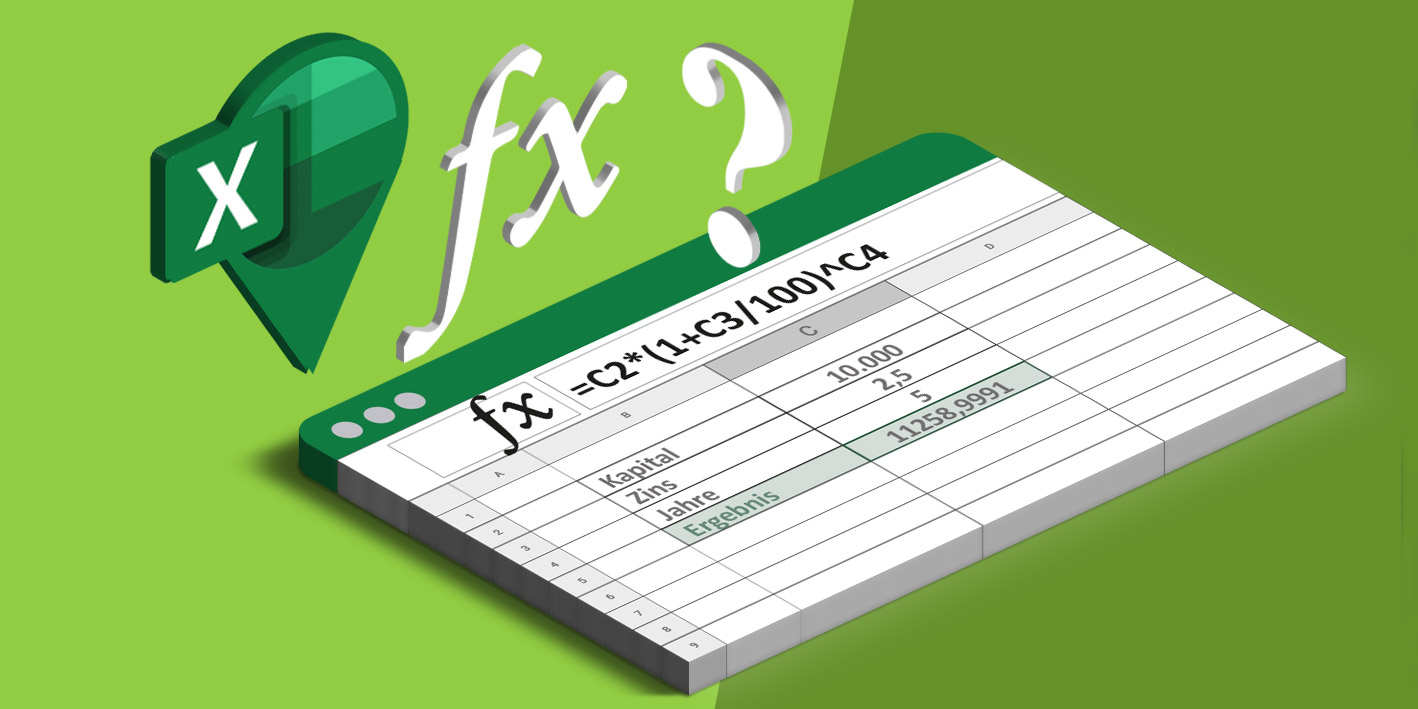
Excel Formeln Übersicht – die wichtigen Werkzeug
Formeln sind in Excel unverzichtbare Werkzeuge, da sie eine immense Zeitersparnis bedeuten und die Genauigkeit der Berechnungen gewährleisten. Durch den Einsatz von Formeln können komplizierte Berechnungen und Datenanalysen vereinfacht werden, die sonst mühsam und fehleranfällig wären. Sie ermöglichen es, automatisierte Berechnungen durchzuführen, Daten zu kategorisieren, Zusammenfassungen zu erstellen und Trends in Daten zu identifizieren. Wenn du mehr über die Formeln in Excel und deren Möglichkeiten erfahren möchtest, empfehle ich dir unsere Excel Kompakt Schulung.
Passende Schulungen
Excel Kompakt
Der Excel Kurs: Werde zum Profi in fünf Tagen - auch online

Excel Pivot Tabellen
Das Excel Pivot Tabellen Training für Analysen, Prognosen, Optimierungen

Excel Formeln Übersicht – die wichtigsten
| Excel Formel | Funktion |
| SUMME() | Addiert eine Gruppe von Zahlen. |
| MITTELWERT() | Berechnet den Durchschnitt einer Gruppe von Zahlen. |
| MAX() | Findet den höchsten Wert in einer Gruppe von Zahlen. |
| MINDEST() | Findet den günstigsten Wert in einer Gruppe von Zahlen. |
| WENN() | Führt eine bedingte Berechnung durch. |
| ZÄHLEN() | Zählt die Anzahl der Zellen in einem Bereich, die Zahlen enthalten. |
| ZÄHLENWENN() | Gezählt wird die Anzahl der Zellen in einem Bereich, die einem bestimmten Kriterium entsprechen. |
| SVERWEIS() | Sucht einen Wert in der linken Spalte eines Datenbereichs und gibt einen Wert in der gleichen Zeile aus einer bestimmten Spalte zurück. |
| WVERWEIS() | Wie SVERWEIS(), nur dass es in den Zeilen statt in den Spalten sucht. |
| INDEX() | Gibt den Wert an einer bestimmten Position in einer Tabelle oder einem Bereich zurück. |
| VERGLEICH() | Sucht einen Wert in einer Zeile oder Spalte und gibt die relative Position dieses Werts zurück. |
Weitere Excel Formeln – einfach erklärt
Es gibt viele weitere Excel-Formeln, die für eine Vielzahl von Zwecken verwendet werden können. Hier sind einige weitere Beispiele:
| Excel Formel | Funktion |
| RUNDEN() | Rundet eine Zahl auf eine bestimmte Anzahl von Dezimalstellen. |
| HEUTE() | Gibt das aktuelle Datum zurück. |
| JETZT() | Gibt das aktuelle Datum und die aktuelle Uhrzeit zurück. |
| KONKATENIEREN() oder TEXTKETTE() | Verknüpft zwei oder mehr Textstrings zu einem. |
| LINKS(), RECHTS() | Gibt eine bestimmte Anzahl von Zeichen vom Anfang (LINKS) oder vom Ende (RECHTS) eines Textstrings zurück. |
| ABS() | Gibt den absoluten Wert einer Zahl zurück. |
| ANZAHL2() | Zählt die Anzahl der nicht-leeren Zellen in einem Bereich. |
| GROSS2() | Konvertiert alle Zeichen in einem Text in Großbuchstaben. |
| KLEIN() | Konvertiert alle Zeichen in einem Text in Kleinbuchstaben. |
| ARBEITSTAG() | Berechnet das Datum eines Arbeitstags vor oder nach einer bestimmten Anzahl von Arbeitstagen. |
| ZUFALLSZAHL() | Gibt eine zufällige Zahl zwischen 0 und 1 zurück. |
| ZUFALLSBEREICH() | Gibt eine zufällige Zahl in einem bestimmten Bereich zurück. |
Tipps für das Arbeiten mit Formeln
Hier sind einige zusätzliche Tipps für die Arbeit mit Excel Formeln:
- Benenne deine Zellen und Formeln sinnvoll, damit du sie leichter verstehen und bearbeiten kannst.
- Verwende Kommentare, um deine Formeln zu dokumentieren.
- Teste deine Formeln sorgfältig, bevor du sie in große Tabellen einfügst.
- Nutze die Funktionen von Excel, um die Leistung deiner Formeln zu verbessern, z. B. die Verwendung von VLOOKUP- und HLOOKUP-Funktionen, um Daten aus anderen Tabellen zu suchen.
Wenn du diese Tipps befolgst, kannst du die Vorteile von Excel-Formeln nutzen und Fehler vermeiden.
Vor und Nachteile von Excel-Formeln
Vorteile
-
Berechnung von Summen, Mittelwerten, Standardabweichungen und anderen statistischen Kennzahlen
-
Sortieren und Filtern von Daten
-
Einfaches Erstellen von Diagrammen und Grafiken
-
Excel Formeln erleichtern die Automatisierung von Aufgaben
Nachteile
Passende Schulungen
Excel für Controller
Excel für Controller - Datenanalyse für Controller leicht gemacht mit Excel

Excel Aufbau
Excel Aufbau Seminar: Fortgeschrittene Excel Funktionen optimal nutzen

-
Sie können komplex sein und schwierig zu verstehen sein.
-
Sie können Fehler verursachen, wenn sie falsch eingegeben werden.
-
Excel Formeln können die Leistung von Excel verlangsamen, wenn sie in großen Tabellen verwendet werden.
Fazit: Darum solltest du Formeln in Excel nutzen
Formeln dienen als Bausteine für komplexe Datenmanipulationen und ermöglichen es Benutzern, tiefgreifende Einblicke in ihre Daten zu gewinnen. Sie können zum Vergleichen, Summieren, Durchschnittsbilden oder zur Ermittlung des maximalen und minimalen Wertes von Daten verwendet werden. Bedingte Formeln wie WENN() erlauben es sogar, logische Vergleiche durchzuführen und entsprechende Aktionen auszuführen.
Darüber hinaus fördert die Verwendung von Excel Formeln die Konsistenz in der Datenaufbereitung. Einmal erstellt, kann eine Formel auf eine große Menge von Daten angewendet werden, um einheitliche Ergebnisse zu erzielen. Schließlich bieten Formeln in Excel eine Plattform für die Skalierbarkeit. Wenn die Datensätze wachsen, können Formeln problemlos angepasst werden, um mit den sich erweiternden Daten umzugehen.
Insgesamt machen Excel-Formeln das Datenmanagement präziser, und ermöglichen eine tiefergehende Datenanalyse. Microsoft erweitert die Formeln laufend – bleibe auf dem neues Stand!
Kontakt

„*“ zeigt erforderliche Felder an